介紹:本例來制作一個維和公益類主題海報,在制作的過程中要用到很多ps中經(jīng)常用到的技巧,比如說調(diào)整圖層功能、圖層蒙版、混合模式、圖層樣式及濾鏡等,希望通過本例對您的技藝又說幫助,下面我們先看一下最終效果:
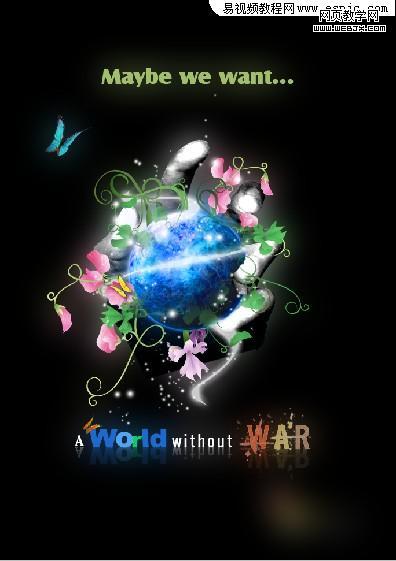
1. 按ctrl+n組合鍵新建一個文件,并設(shè)置寬度為684像素,高度為971像素,其余默認(rèn)。按ctrl+i反相,以創(chuàng)建黑色背景。
2. 打開素材1,如圖1所示。用移動工具將其拖至剛制作的文件中,得到“圖層1”。按ctrl+t鍵用自由變換工具,按shift鍵向內(nèi)拖動控制句柄以縮小圖像及移動位置,按回車確認(rèn)得到如圖2所示效果。

圖1

圖2
|||
3. 單擊創(chuàng)建新的填充或調(diào)整圖層,在彈出的菜單中選擇“色相/飽和度”,并設(shè)置如圖3所示參數(shù),確定后按ctrl+alt+g創(chuàng)建剪貼蒙版。

圖3
4. 同上一步一樣,給素材1圖形進行“色階“調(diào)整,并設(shè)置其對話框如圖4所示,得到如圖5所示效果。

圖4

圖5
5. 為圖層1添加圖層蒙版,設(shè)置前景色為黑色,用畫筆工具,在圖層蒙版中涂抹,將手指邊緣圖像隱藏,直至得到如圖6所示,此時蒙版中的狀態(tài)如圖7所示。
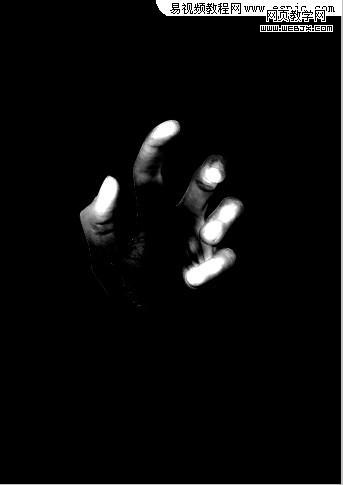
圖6
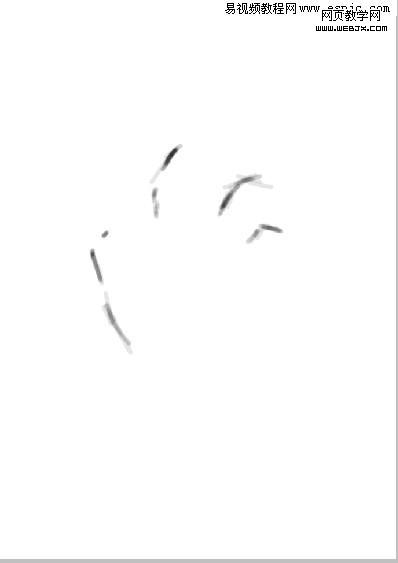
圖7
|||
6. 打開素材2,如圖8所示,拖至圖像中調(diào)整大小和位置,得到如圖9所示效果,按照上一步的方法為此圖層添加圖層蒙版,用畫筆隱藏?zé)o名指上的部分圖像,得到如圖10所示效果。

圖8
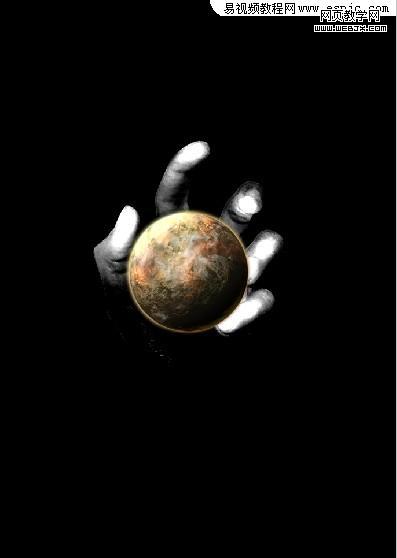
圖9

圖10
7. 按第3步的制作方法,對“圖層2”進行“色相/飽和度”調(diào)整,設(shè)置如圖11所示,得到如圖12所示效果。
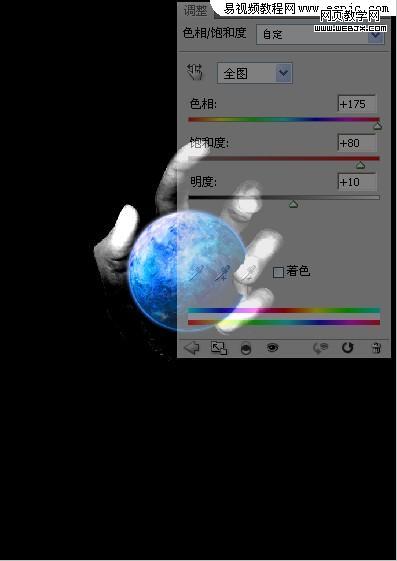
圖11

圖12
8. 選中“圖層2”和“色相/飽和度 2”進行復(fù)制,并將得到的副本拖到“圖層2”的下方,隱藏圖層2副本圖層蒙版縮覽圖。選擇“濾鏡”|“模糊”|“高斯模糊”,設(shè)置其像素半徑為27px得到如圖13所示效果。
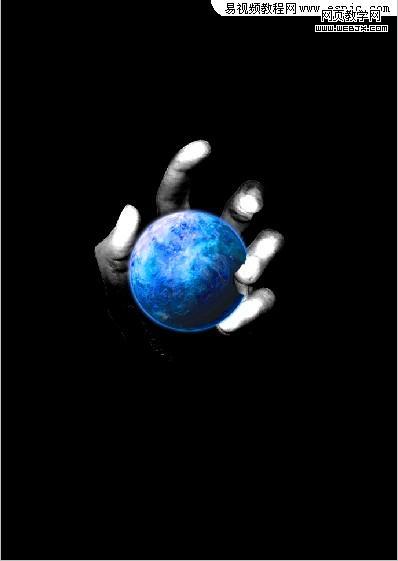
圖13
9. 顯示并激活“圖層2副本”圖層蒙版縮覽圖,按照第5步的方法為此圖層添加圖層蒙版以隱藏?zé)o名指上面及周圍的部分圖像,得到如圖14所示效果,圖層蒙版如圖15所示。

圖14
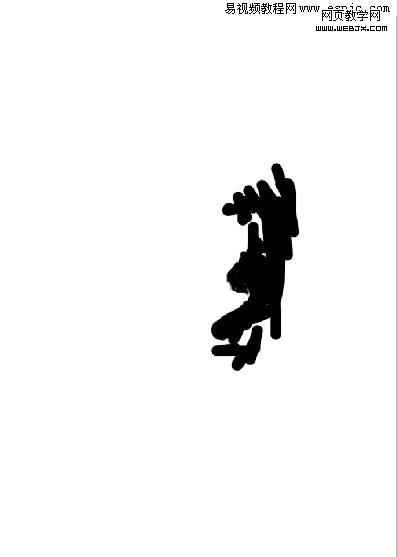
圖15
10. 選擇“色相/ 飽和度2”,設(shè)置前景色的顏色值為白色,選擇鋼筆工具,在工具選項欄上選擇形狀工具,在球體上繪制如圖16所示的形狀,得到“形狀1”。按照第5步的方法為此圖層添加圖層蒙版以制作環(huán)繞球體效果,如圖17所示。

圖16

圖17
|||
11. 單擊添加圖層樣式按鈕,在彈出的菜單中選擇“外發(fā)光”命令,設(shè)置如圖18所示參數(shù),得到如圖19所示效果。設(shè)置“形狀1”的“填充”為75%,得到如圖20所示效果。
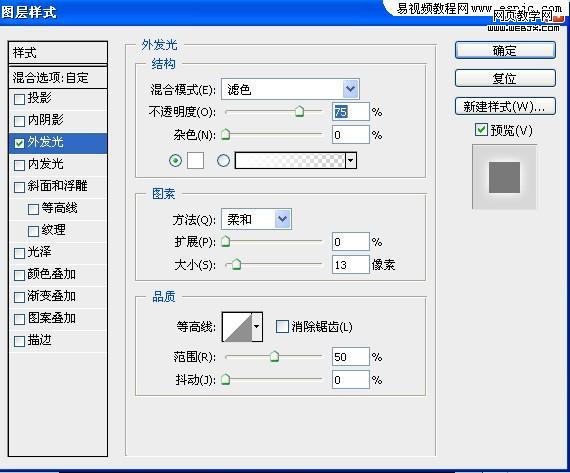
圖18

圖19

圖20
12. 打開“素材3”拖至文件中,配合自由變換得到如圖21所示效果,按照第5步為“圖層3”添加圖層蒙版,將球體上面部分隱藏如圖22所示。重復(fù)本步操作,打開“素材4”,調(diào)整圖像及添加圖層蒙版得到效果如圖23所示。
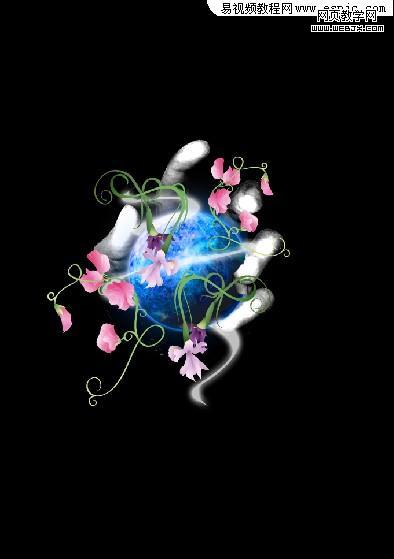
圖21

圖22

圖23
13. 選擇橫排文字工具,設(shè)置白色,選擇適當(dāng)字體字號,在圖像下方輸入文字如圖24所示。

圖24
14. 選擇文字圖層“world”,在圖層名稱上單擊鼠標(biāo)右鍵,在彈出的菜單中選擇“轉(zhuǎn)換為形狀“,結(jié)合直接選擇工具急自由變換控制框得到如圖25所示效果。
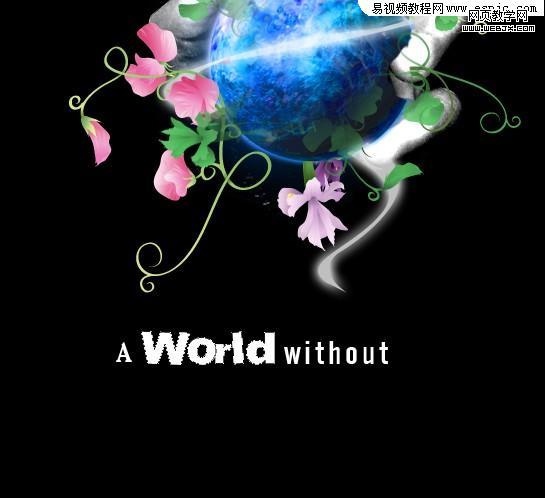
圖25
15. 設(shè)置前景色為“#1c6acf”,選擇鋼筆工具,在工具欄中選擇形狀圖層按鈕,在圖像上繪制如圖26所示的形狀,得到“形狀2“。按ctrl+alt+g鍵創(chuàng)建剪切蒙版,得到如圖27所示效果。重復(fù)本步操作為其他文字制作 出如圖28所示效果。
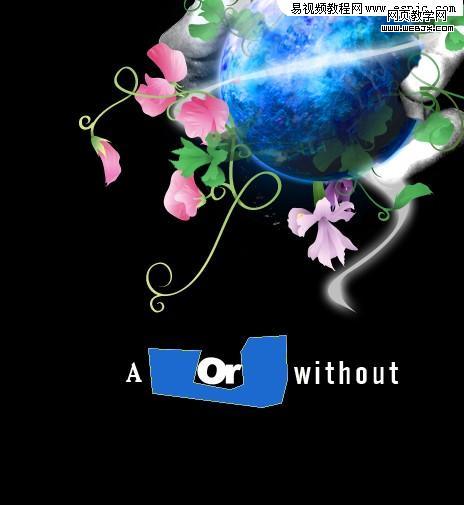
圖26
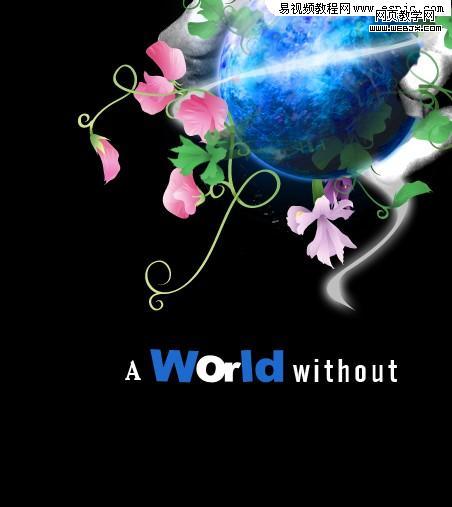
圖27

圖28
|||
16. 選擇“without”,按第13步制作,得到如圖29所示效果,添加蒙版,用畫筆,按f5調(diào)出畫板調(diào)板,然后載入畫筆,將素材5載入,接著設(shè)置前景色為黑色,選擇新載入畫筆,在圖層蒙版中涂抹,得到如圖30所示效果。
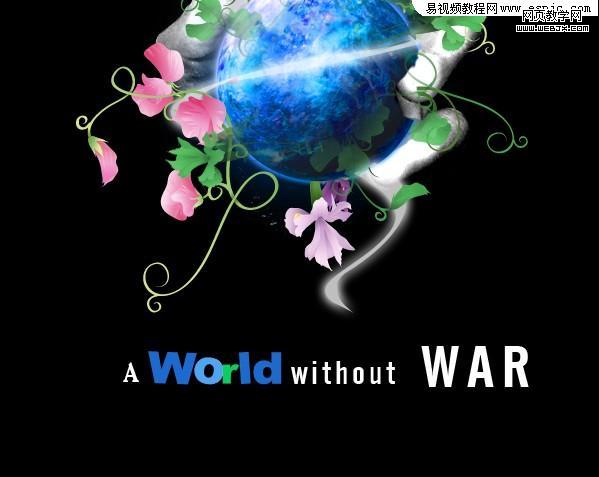
圖29

圖30
17. 選中“war“及”圖層5”,按照前面除了顏色不同其他相同的方法制作出如圖31所示效果。
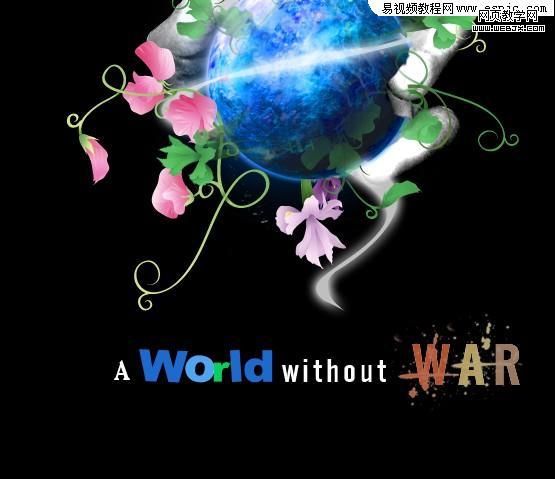
圖31
18. 結(jié)合素材圖像,文字工具及自由變換控制框調(diào)整圖像得到如圖32所示效果。選中“背景”以外的所有圖像,按ctrl+alt+shift+e蓋印,從而從圖層中7個圖像合并在新圖層中,并從命名為圖層11,拖至背景圖層上方。選擇“濾鏡”|“模糊”|“高斯模糊”命令,在彈出的對話框中設(shè)置半徑像素的值為27px,得到如圖33所示效果。
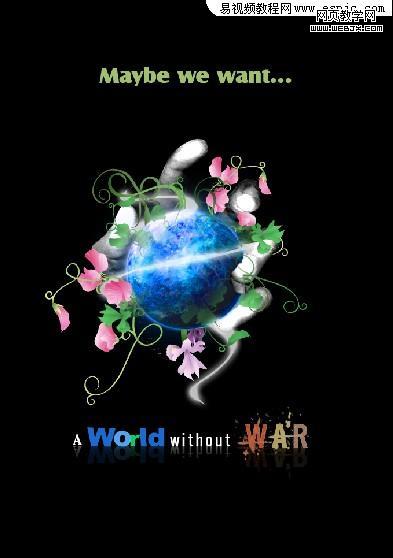
圖32
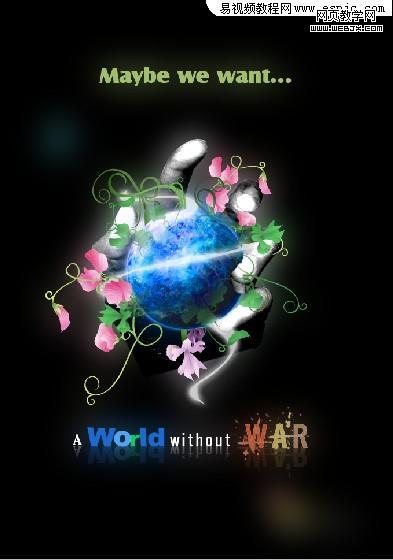
圖33
19在所有圖層上新建圖層12,應(yīng)用畫筆完成最終效果如圖34所示。
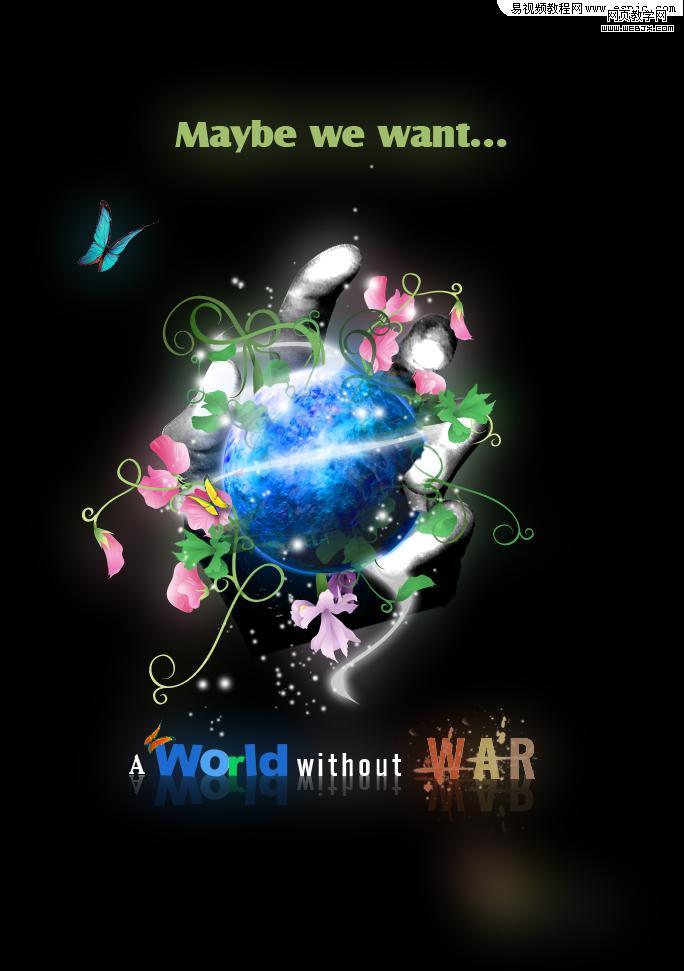
最終效果
新聞熱點
疑難解答